
To oprogramowanie naprawi typowe błędy komputera, ochroni Cię przed utratą plików, złośliwym oprogramowaniem, awarią sprzętu i zoptymalizuje komputer pod kątem maksymalnej wydajności. Napraw problemy z komputerem i usuń wirusy teraz w 3 prostych krokach:
- Pobierz narzędzie do naprawy komputera Restoro który jest dostarczany z opatentowanymi technologiami (dostępny patent tutaj).
- Kliknij Rozpocznij skanowanie aby znaleźć problemy z systemem Windows, które mogą powodować problemy z komputerem.
- Kliknij Naprawić wszystko naprawić problemy mające wpływ na bezpieczeństwo i wydajność komputera
- Restoro zostało pobrane przez 0 czytelników w tym miesiącu.
- W tym artykule pokażemy, jak znaleźć swoje Klawisz Windows
- Najszybszym sposobem, aby to zrobić bez wymaganej wiedzy technicznej, jest via CMD lub PowerShell
Jeśli planujesz ponowną instalację systemu Windows, będziesz potrzebować klucza aktywacyjnego, aby go ponownie aktywować, a w tym artykule pokażemy, jak znaleźć klucz produktu Windows za pomocą cmd lub PowerShell.
Możesz znaleźć swój klucz na naklejce na komputerze, ale nie zawsze tak jest, zwłaszcza jeśli zbudowałeś własny komputer lub kupiłeś go bez systemu operacyjnego. Proces odnalezienia klucza produktu jest prosty i zajmie Ci mniej niż 2 minuty. Bez zbędnych ceregieli zacznijmy.
Jak znaleźć klucz produktu w systemie Windows 10?
1. Pobierz klucz produktu w CMD
- W polu wyszukiwania systemu Windows wpisz cmd, kliknij wynik prawym przyciskiem myszy i wybierz Uruchom jako administrator. Jeśli ty nie mogę uruchomić wiersza poleceń jako administrator, zapoznaj się z naszym przewodnikiem, jak to naprawić.

- W oknie cmd wpisz.
wmic ścieżka usługa licencjonowania oprogramowania zdobądź OA3xOriginalProductKeyi uderzył Wchodzić.
- Pojawi się klucz produktu Windows. Jest w formie XXXXX-XXXXX-XXXXX-XXXXX-XXXXX.
Czy wiesz, że możesz przenieść licencję Windows na inny komputer? Czytaj dalej, aby dowiedzieć się, jak!
2. Pobierz klucz produktu w PowerShell
- Kliknij prawym przyciskiem myszy Start i kliknij Windows PowerShell (administrator).
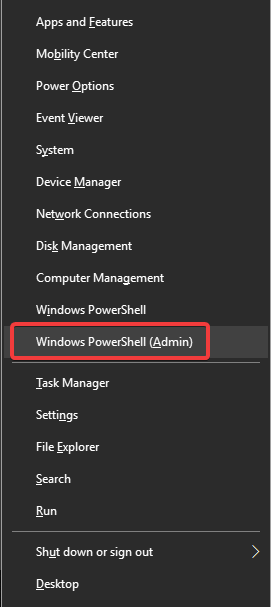
- W oknie PowerShell wpisz.
powershell "(Get-WmiObject -query 'wybierz * z SoftwareLicensingService').OA3xOriginalProductKey"
i uderzył Wchodzić.
- Twój klucz produktu Windows pojawi się wkrótce.
- Kliknij prawym przyciskiem myszy Start i kliknij Windows PowerShell (administrator).
Otóż to. Teraz możesz zmienić komputer, ponownie zainstalować system Windows lub aktywować go za pomocą klucza produktu.
W ten sam sposób klucz możesz znaleźć na naklejce na swoim komputerze lub nawet w wiadomości e-mail od firmy Microsoft, jeśli kupiłeś licencję w sklepie Microsoft.
Te proste metody działają za każdym razem i na pewno będą działać dla Ciebie. Po prostu postępuj zgodnie z instrukcjami, a otrzymasz klucz produktu w mgnieniu oka.
Jeśli masz inne pytania dotyczące klucza produktu Windows, nie wahaj się zostawić ich w sekcji komentarzy poniżej.
Powiązane artykuły:
- Jak wyłączyć klawisz Windows w systemie Windows 10?
- Co to jest PowerShell i jak z niego korzystać?
 Nadal masz problemy?Napraw je za pomocą tego narzędzia:
Nadal masz problemy?Napraw je za pomocą tego narzędzia:
- Pobierz to narzędzie do naprawy komputera ocenione jako świetne na TrustPilot.com (pobieranie rozpoczyna się na tej stronie).
- Kliknij Rozpocznij skanowanie aby znaleźć problemy z systemem Windows, które mogą powodować problemy z komputerem.
- Kliknij Naprawić wszystko rozwiązać problemy z opatentowanymi technologiami (Ekskluzywny rabat dla naszych czytelników).
Restoro zostało pobrane przez 0 czytelników w tym miesiącu.


